2. 그래서 세션 준비는 어떻게 할까?
온라인 강의실 만들기
[온라인 강의실 만들기] 시리즈는 코로나19로 인해 온라인 세션으로 전환된 임팩트 베이스캠프와 임팩트 프로젝트의 이야기입니다. 오프라인 강의실을 온라인으로 옮기기 위한 Learn 팀의 과정과 고민, 그리고 노하우가 담길 예정이에요.
지난 시간에는 프로젝트 기반 학습 프로그램에서 유용하게 쓸 수 있는 Zoom 기능을 소개해드렸는데요, 오늘은 루트임팩트 Learn 팀의 인터뷰를 들고 왔습니다!
시작한 지 한 달이 지난 지금, 단순히 온라인 화상회의 툴로 강의하는 걸 넘어 ‘프로젝트 기반 학습(Project Based Learning, 이하 PBL)’까지 시도하고 고민하는 Learn 팀! 이제 4월부터 전국 초, 중, 고등학교에서 순차적으로 온라인 개학이 진행된다고 하는데, 비슷한 형태의 수업을 준비하는 분들에게도 도움이 되었으면 하는 마음으로 인터뷰를 준비했어요. 그렇다면 Learn 팀은 그동안 어떻게 온라인 강의실을 만들어왔는지 들어볼까요?
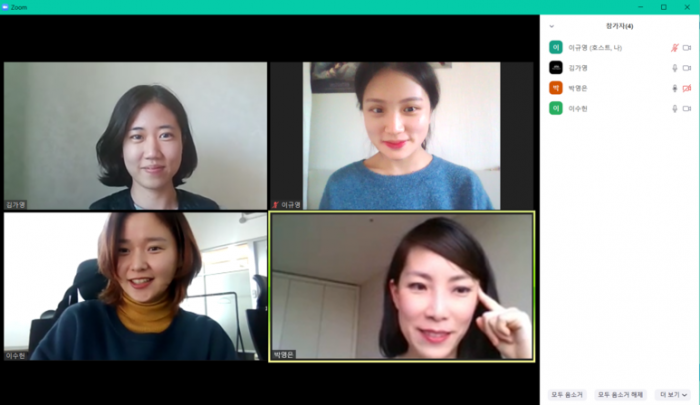
안녕하세요! 온라인 전환을 결정한 지 채 2주도 안 돼서 본격적인 세션을 진행해야 했다고 들었어요. 그동안 어떻게 준비하셨나요?
영은 | 사실 루트임팩트는 작년에 인액터스와 함께 진행하는 Problem Solving 101 교육 프로그램에서 이미 온라인 방식을 시도한 적이 있어요. Zoom으로 5주간 수업해 본 경험 덕분에, 온라인 세션 전환 결정을 내릴 때 거부감이나 막연한 두려움을 덜 수 있었습니다.
수헌 | 저희 프로그램에서 중요한 건 다양한 문제 해결 방법들을 팀끼리 실시간으로 실습해보고 공유하는 과정이에요. 그래서 그걸 가장 잘 할 수 있는 실시간 강의 툴을 찾아야 했어요. 각 프로그램 담당자만이 아니라 Learn 팀 전체가 함께 Zoom, 구글 Hangout, Bluejeans, Webex 을 직접 사용해보고, 어떤 기능이 있는지 비교해봤어요.
가영 | 심도 있는 팀 논의 끝에 Zoom을 사용하기로 한 후에는 Zoom 내의 프로그램(회의, 웨비나, Zoom rooms)을 비교해 보고, 세부 기능(채팅, 화면 공유, 기록, 소그룹 회의 등)을 꼼꼼히 체크했죠.
또, 변수와 돌발상황에 대응하기 위해 여러 상황을 가정하고 계속해서 시뮬레이션을 해봤어요. 가령, ‘팀 활동 중 진행자에게 질문이 생기면?’과 같은 상황에서 어떤 기능을 활용해서 도움을 요청할 수 있을 것인가 하는 것들이에요. 실제로 시뮬레이션을 하다 보면, 계획보다 시간이 오래 걸린다거나, 매끄럽지 않다거나 하는 예상하지 못했던 상황들이 생기거든요.
영은 | 맞아요. 또 진행자 입장에서는 전체 세션-소그룹-팀 활동으로의 유기성, 다시 팀 활동-전체 세션으로 돌아오는 방식 등… 오프라인과 비교해도 불편하지 않을, seamless한(원활한,매끄러운) 고객 경험이 이루어질 수 있어야 한다는 관점에서, 아주 사소한 순서나 연결할 때의 안내 멘트까지도 고민했습니다.
Learn 팀에서 정말 사전 준비를 철저히 하셨네요! 하지만 Zoom이 익숙하지 않을 참가자들도 있었을 거라 생각해요.
수헌 | 맞아요. 그래서 저희는 별도로 Zoom 이용 가이드를 참가자 입장에서 제작했어요. 어떻게 Zoom 프로그램을 다운받고, 회의에서 이름과 오디오, 비디오를 설정하는지, 그 일련의 과정을 말이죠.
그럼에도 문제 상황이 발생할 수 있기 때문에 시작 10분 전에는 꼭 접속하도록 안내해요. 이때 미리 음악을 틀어놔서 본인의 오디오가 잘 들리는지 확인하게 하고, 팀 논의를 위한 마이크 테스트도 꼭 하라고 하죠. 혹시 설정에 문제가 있는 참가자에게는 그 10분 동안 채팅과 전화로 도움을 줘요.
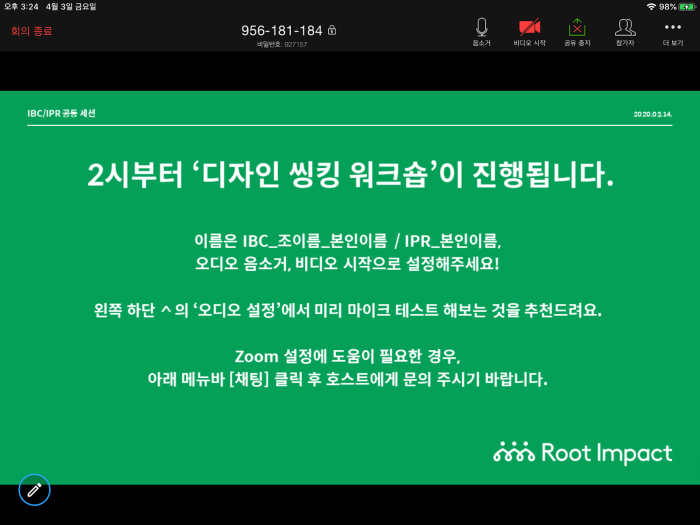
가영 | 그리고 참가자들이 낯선 Zoom 기능을 테스트하고, 동시에 출석체크를 할 수 있도록 사전 활동을 기획했어요. 예를 들면, 입장 직후 ‘설문조사’ 기능을 활용해 간단한 질문에 답하게 하면 몸풀기 활동 겸 출석체크를 동시에 진행할 수 있죠.
맞춤 가이드와 간단한 활동으로 참가자들이 보다 빠르게 Zoom에 적응할 수 있었을 것 같아요. 그런데 Learn 팀에서는 Zoom으로 팀 활동까지 시도하신다면서요?
영은 | 그럼요! 우선 온라인에서 팀 활동이나 실습이 어려울 거라는 생각을 버리는 게 중요해요. 오프라인에서도 팀 활동의 대부분은 사람과 사람 간의 커뮤니케이션인데, 이는 온라인을 통해서도 충분히 가능하고, 어떤 측면에서는 더 효율적이기도 하지요.
수헌 | 1편에서도 소개되었지만, Zoom의 소회의실 기능이 팀 활동에 정말 많은 도움이 돼요. 참가자들을 소회의실에 보내고 다시 부르는 과정이 정말 간편하거든요. 그리고 진행자 입장에서 팁을 드리자면 세션 중 팀별 소회의실을 개설할 때, 각 회의실에 바로 배정하기 쉽도록 이름에 꼭 팀명을 써놔요(ex. 농사펀드1_김루트). 그러면 실수 없이 빠르게 배정할 수 있더라고요.
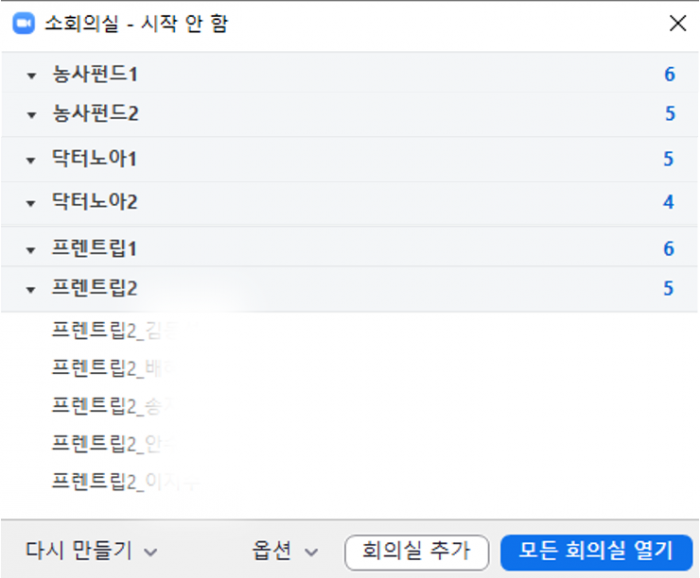
온라인으로 팀 활동을 하기 위해서는, 함께 작업할 특정한 템플릿이나 툴이 필요할 텐데요. 어떻게 진행하고 계신가요?
가영 | 저희는 구글 문서, 스프레드시트, 프레젠테이션, 설문지 등을 이용해 개인/팀별 활동에 적합하도록 템플릿을 설계한답니다. 여러 명이 한 번에 작업할 수 있고, 또 팀원뿐만 아니라 다른 팀원, 진행자까지 실시간으로 모든 사람의 활동 흐름과 내용을 파악할 수 있는 게 가장 큰 장점이에요. 또, 참가자들은 자신의 이름이 있는 칸을 채워야 하는 책임(?)을 느껴서 더 열심히 하는 것 같기도 하더라고요.

수헌 | 최근 경험을 하나 말씀드리자면, 구글 스프레드시트에 팀별로 인터뷰 대상 리스트를 작성하고 있었어요. 그런데 어떤 팀에서 SOS라고 적어놓은 거예요. (물론 저한테 한 이야기가 아닐 수도 있지만) 그 SOS에 제 생각을 덧붙이다 보니 훨씬 활발하게 상호작용할 수 있었어요. 오히려 오프라인에서 얼굴 보고 말하는 것보다 덜 민망해서 상대적으로 용기 내기 쉬운 것 같더라고요.
가영 | 구글 툴에 익숙하지 않은 참가자들도 있을 수 있는데, 그러면 세션 직전에 간단한 연습을 해요. 만약 그날 구글 스프레드시트를 사용한다면, 시트에 ‘오늘의 점심으로 무엇을 먹었나요?’라는 질문을 쓰고, 각자 이름 옆에 메뉴와 다른 참가자 메뉴에 댓글을 달게 하는 거죠.
이런 활동은 세부 기능을 연습해 볼 수 있는 사전 장치와 동시에 아이스브레이킹 기능을 해요. 온라인에서는 주로 프로젝트 관련 이야기만 하게 되는데, 이런 활동으로 사소한 잡담의 기회를 제공하면 친밀감이 쌓이기도 하더라고요.
온라인 세션이 끝나도, ‘이제 끝!’은 아닐 것 같은데, 혹시 세션 후에 하는 활동이 있나요?
수헌 | 꼭 온라인 세션이라고 다른 거 같지는 않아요. 항상 그랬듯, 강의 및 실습 자료를 공유하고, 구글 설문지로 세션에 대한 피드백을 받죠. 이때, 세션 내용에 대한 피드백뿐만 아니라, 본인은 세션에 ‘얼마나 열심히 참여했는지, 또 무엇을 배웠고 무엇이 어려웠는지’ 생각해볼 수 있는 문항을 넣어요.
가영 | 덧붙여서, 온라인 세션과 채팅은 Zoom 내의 ‘기록’ 기능을 사용해 영상과 텍스트 파일로 남겨 놓고 있어요. 파트너 대학교 시스템에 필요한 자료가 되기도 하지만, 세션 영상을 다시 보며 잘된 부분과 놓친 부분, 아쉬운 부분 등을 점검해서 개선사항을 다음 세션에 반영할 수 있거든요.
수헌 | 맞아요. 세션 때 다루지 못한 질문도 기록으로 남으니까 이후에도 답을 서면으로 공유하고 있어요. 온라인으로 진행하면서 진행자-참가자 간에 상호작용에 어려움이 있지 않을까 했는데요. 오히려 언제든 답변할 수 있는 게 장점으로 작용하더라고요.
실시간 세션 이외에도 수업 환경을 만드는 온라인 시스템이 있다고 들었어요. 무엇인가요?
가영 | 수업을 관리하고 참가자와 커뮤니케이션을 할 수 있는 온라인 학습관리 시스템인 ‘구글 클래스룸’을 함께 사용하고 있어요. 설정한 영역별로 공지와 서베이, 퀴즈, Q&A 게시가 가능하고 타임라인 형태로 아카이빙되어서 모두에게 공유하기 용이해요. 댓글을 달 때, 특정인을 태그할 수도 있어 커뮤니케이션도 편리하죠.
특히 진행자 입장에서는 퀴즈, 서베이 제출 여부와 결과를 한눈에 확인하고 성적 관리를 할 수 있다는 점과, 각종 자료들이 구글 클래스룸 내의 ‘구글 드라이브’에 업로드되어 관리가 쉽다는 점이 매력적이에요. 이메일과 메신저에서는 할 수 없는 기능이죠.
자, 오늘은 Learn 팀의 [온라인 강의실 만들기] 준비 과정과 전반적인 구성에 관한 이야기를 들었는데요. 온라인 강의실을 만들기 위해 정말 탄탄하게 준비하신 것 같다는 느낌이 들어요. 하지만 실제로 세션을 진행하면서 느낀 새로운 점들도 있었다고 해요. 과연 생각보다 어려웠던 점과 더 신경 써야 하는 부분, 그리고 이를 극복할 수 있는 노하우는 무엇일까요? 인터뷰는 다음 편으로 이어집니다!